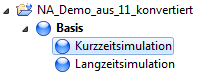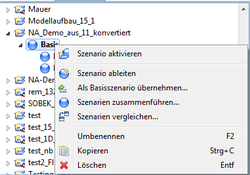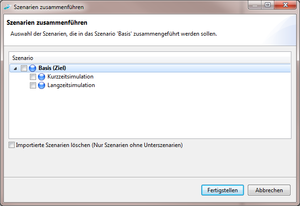Difference between revisions of "Zusammenführen von Szenarien/Altprojekt/hydrology/de"
(→Zusammenführen von Szenarien) |
(→Szenarien Zusammenführen) |
||
| Line 22: | Line 22: | ||
[[File:Hydrology_Projectconversion_mergeScenarios_dialog.png|300px|thumb|Dialog ''Szenarien zusammenführen'' mit Ergebnis des Szenarienvergleichs]] | [[File:Hydrology_Projectconversion_mergeScenarios_dialog.png|300px|thumb|Dialog ''Szenarien zusammenführen'' mit Ergebnis des Szenarienvergleichs]] | ||
| − | Im | + | Im folgenden [[:File:Hydrology_Projectconversion_mergeScenarios_dialog.png|Dialog]] werden die Szenarien ausgewählt, deren Simulation in das Zielszenario übernommen werden sollen. Das Zielszenario ist ''fett'' dargestellt und kann nicht ausgewählt werden. Beim Abschluss des Dialogs werden alle in den gewählten Szenarien vorliegenden Simulationsdefinitionen in das Zielszenario kopiert und dort gespeichert. Werden die ursprünglichen Szenarien nicht mehr benötigt, können diese mit der Option ''Importierte Szenarien löschen'' gleichzeitig gelöscht werden. |
{{Clear}} | {{Clear}} | ||
| − | |||
== Vergleichen der Szenariendaten == | == Vergleichen der Szenariendaten == | ||
Latest revision as of 10:04, 30 January 2015
[edit] Zusammenführen von Szenarien
Die Neue Projektstruktur von KalypsoHydrology ab Version 12 unterscheidet sich wesentlich von der früherer Kalypso Versionen. Statt Basismodell und Rechenvarianten besteht ein Projekt jetzt aus Szenarien und Simulationen. Im Gegensatz zu den bisherigen Rechenvarianten, welche stets eine eigenständige Kopie des Modells beinhalteten, enthält eine Simulation jetzt lediglich die für eine Simulation benötigten Steuerparameter und greift auf die Modelldaten ihres Szenarios zurück.
Aufgrund dieser geänderten Projektstruktur kann der Altprojektimport nicht vollständig automatisch ablaufen.
Der einfachste Ansatz wäre, das bisherige Basismodell als Basisszenario, und die bisherigen Rechenvarianten als Simulationen zu importieren. Dies kann in der Praxis aber zu Datenverlusten führen, da nicht gewährleistet ist, dass alle Rechenvarianten wie vorgesehen vom unveränderten Basismodell abgeleitet wurden. Wurden an den Rechenvarianten nachträglich Veränderungen vorgenommen, würden diese beim Altprojektimport verloren gehen, da die Simulationen keine Kopie der Modelldaten wie bisher enthalten. Der Anwender muss daher letztendlich entscheiden, welche Modellvariante als neues Basisszenario übernommen werden soll. Dies findet in mehreren, im Folgenden beschriebenen, Schritten statt.
Zuerst werden, um Datenverluste zu vermeiden, über das Altprojekt aus allen bisherigen Rechenvarianten eigenständige Szenarien mit jeweils einer Simulationsrechnung (entspricht der alten Rechenvariante) erstellt. Diese können (und sollten) nach Abschluss des Altprojektimports durch den Anwender wieder zusammengeführt werden. Der Anwender muss dabei entscheiden, welche Modellversion (also welches automatisch aus den Rechenvarianten angelegte Szenario) als Basisszanario zu verwenden ist.
Siehe hierzu auch (siehe Abbildung Beipielstruktur nach dem Altprojektimport). Im Bild sieht man ein Beispiel, welches aus einem Basismodell mit zwei Rechenvarianten (namens Langzeitsimulation und Kurzzeitsimulation) entstanden ist. Diese wurden als Basisszenario mit zwei Unterszenarien importiert. Jedes der Unterszenarien enthält eine Simulationsdefinition gleichen Namens.
[edit] Szenarien Zusammenführen
Beim Zusammenführen von Szenarien werden die Simulationsdefinitionen eines oder mehrerer Szenarien in ein Zielszenario übertragen. Die Modelldaten des Zielszenarios bleiben unverändert, d.h. die Simulationsdefinitionen werden auf diese Modelldaten angewandt. Es wird wie folgt vorgegangen:
Aktivieren Sie das Werkzeug Szenarien zusammenführen über das Kontextmenü der Szenarioansicht (siehe auch Werkzeug Szenarien zusammenführen)
Im folgenden Dialog werden die Szenarien ausgewählt, deren Simulation in das Zielszenario übernommen werden sollen. Das Zielszenario ist fett dargestellt und kann nicht ausgewählt werden. Beim Abschluss des Dialogs werden alle in den gewählten Szenarien vorliegenden Simulationsdefinitionen in das Zielszenario kopiert und dort gespeichert. Werden die ursprünglichen Szenarien nicht mehr benötigt, können diese mit der Option Importierte Szenarien löschen gleichzeitig gelöscht werden.
[edit] Vergleichen der Szenariendaten
Vor dem Zusammenführen sollte der Anwender entscheiden, welches Modellversion (also welches automatisch aus den Rechenvarianten angelegte Szenario) zu verwenden ist, da diese für alle zukünftigen Simulationen verwendet wird. Um die Entscheidung zu vereinfachen wurde ein zusätzliches Werkzeug zum Vergleichen von Szenarien integriert.
Hierzu werden zunächst mehrere Szenarien in der Szenarien-Ansicht selektiert und dann mit dem rechten Maustaste das Szenarien vergleichen gestartet. Hierbei öffnet sich automatisch ein neuer Abfragefenster aus dem der Referenzszenario ausgewählt wird. Mit OK wird der Szenario vergleich gestartet. Im Anschluss öffnet sich automatisch eine Excel-Tabelle mit mehreren Tabellenblättern. Pro Blatt werden die verglichenen Parameter einer Gruppe (z.B. Knoten, Strang, Teileinzugsgebiet, Landnutzung, usw.) pro Szenario dokumentiert. Parameter, die von dem Referenzszenario abweichen werden rot markiert. Die Excel-Tabelle wird beim Öffnen automatisch in dem Temp-Verzeichnis des Rechners gespeichert.
Nach dem Zusammenführen der Szenarien empfiehlt sich zum Abschluss des Altprojektimports, aus dem gewählten Szenario ein eigenständiges Projekt über das Werkzeug als Basisszenario übernehmen zu erstellen.
| Language: | English • Deutsch |
|---|